Додаток Canon Camera Connect: що це таке і як ним користуватися
Що потрібно знати
- Завантажте файл iOS або Android Програму Canon Connect, натисніть Меню на камері та виберіть Bluetooth або Wi-Fi/NFC > Увімкнути > в порядку.
- Введіть назву та виберіть Функція Wi-Fi > Підключитися до смартфона > Легке підключення. На телефоні підключіть камеру до з’єднання Wi-Fi.
- Щоб знімати дистанційно, відкрийте програму Camera Connect і торкніться Віддалена зйомка в режимі реального часу. Виберіть Зображення на камеру взаємодіяти з образами.
У цій статті пояснюється, як працювати з програмою для смартфона Canon Camera Connect, яка дозволяє керувати своїм Canon цифрова камера бездротового зв’язку та віддалено знімайте фотографії, змінюйте налаштування камери та завантажуйте фотографії, збережені на камері. Це програма Canon Camera Connect сумісний з вибраними камерами Vixia, Eos і PowerShot.
Як підключити камеру до програми Canon Connect
Перш ніж використовувати програму Canon Camera Connect, потрібно налаштувати камеру для підключення. Цей процес починається на камері, а потім ви завершуєте його за допомогою телефону. Якщо ви не встановили програму на телефоні, обов’язково зробіть це, перш ніж продовжити.
Встановіть програму Canon Camera Connect на свій мобільний пристрій. Для телефонів Android, завантажте Canon Camera Connect з Google Play. Для iPhone, завантажте Canon Camera Connect з App Store.
-
Увімкніть камеру та натисніть кнопку Меню кнопку.

-
Перейдіть до меню конфігурації та виберіть Wi-Fi/NFC.

Виберіть Bluetooth натомість, якщо ваша камера підтримує цю функцію. Використання з’єднання Bluetooth зменшує затримку зв’язку між камерою та телефоном.
-
Виберіть Увімкнути.

-
Виберіть в порядку.

На деяких моделях може знадобитися вибрати Wi-Fi на цьому екрані.
-
Введіть псевдонім для камери та виберіть в порядку.

На деяких моделях може знадобитися вибрати Підключитися до смартфона на цьому кроці.
Виберіть в порядку.
-
Виберіть Функція Wi-Fi.

-
Виберіть Підключитися до смартфона.

Виберіть Переглянути/змінити налаштування щоб налаштувати мережу Wi-Fi камери або встановити пароль.
-
Виберіть Легке підключення.

На деяких моделях доведеться вибирати Підключити на цьому кроці.
Відкрийте налаштування Wi-Fi на телефоні, знайдіть з’єднання Wi-Fi камери та підключіться до нього (як ви б підключатися до будь-якої бездротової мережі). Подивіться на камеру, щоб знайти пароль мережі Wi-Fi.
-
Відкрийте програму Camera Connect на телефоні та виберіть камеру Canon, щоб завершити процес підключення.
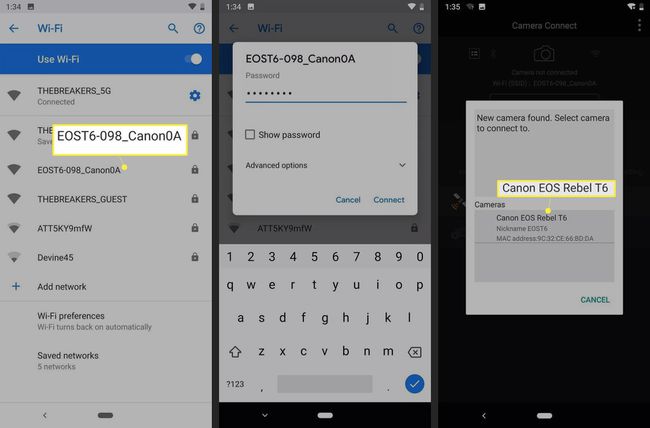
Якщо підключення вдалось, РК-дисплей на камері вимкнеться, і програма відобразить повідомлення Підключено до камери.
Як користуватися функцією дистанційної зйомки Canon Camera Connect
Підключивши камеру до програми на телефоні, ви готові почати дистанційну зйомку. Фотографії, зроблені в цьому режимі, зберігаються на камері, але ви можете використовувати програму для перегляду та завантаження фотографій на телефоні. Просто переконайтеся, що вони підключені, запустіть додаток Camera Connect, і ви готові до роботи:
Відкрийте програму Camera Connect і торкніться Віддалена зйомка в режимі реального часу.
-
На вашому телефоні відображатиметься режим живого перегляду з камери Canon. Торкніться значка велике коло значок, щоб зробити знімок.
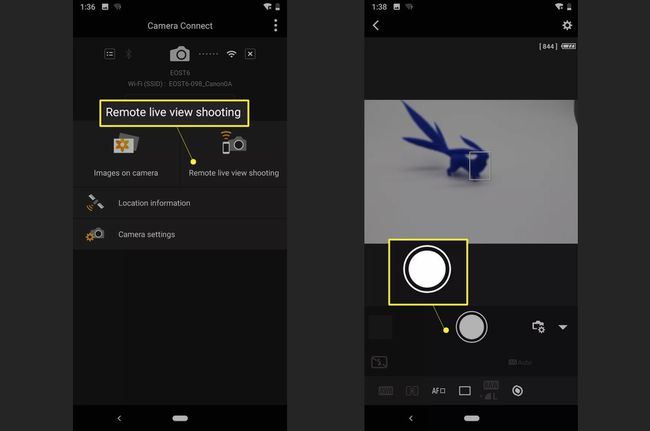
Якщо зображення не сфокусовано, налаштуйте фокус вручну, торкаючись різних областей перегляду камери в реальному часі.
Залежно від режиму, в якому перебуває ваша камера, торкніться параметрів у нижньому лівому куті дисплея, щоб вручну налаштувати такі речі, як баланс білого та фокус.
Як взаємодіяти із зображеннями на камері
Додаток Camera Connect може переглядати та взаємодіяти з фотографіями, збереженими на вашій камері. Якщо ви налаштували програму для роботи з камерою, ви готові переглядати, зберігати та видаляти зображення з камери за допомогою телефону:
Відкрийте програму Canon Camera Connect і виберіть Зображення на камеру.
Торкніться зображення, яке потрібно переглянути або завантажити.
-
Зображення відкриється на вашому телефоні. Під зображенням ви побачите п’ять піктограм, які можна використовувати для взаємодії із зображенням. Ось як використовувати кожен з них:
- Торкніться я для інформації про фотографію.
- Торкніться значка зірка щоб позначити його як улюблене.
- Торкніться значка завантажити , щоб завантажити його на телефон.
- Торкніться значка поділіться , щоб поділитися фотографією.
- Торкніться значка сміття , щоб видалити його.
-
Якщо ви вирішите завантажити зображення на свій телефон, завантажте оригінальне зображення або зменшену версію зображення у форматі JPEG, а потім натисніть в порядку.
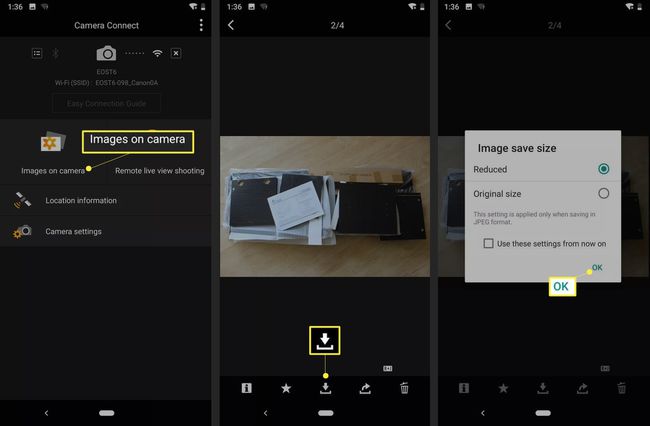
Докладніше про програму Canon Camera Connect
Певний канон цифрові камери, які підтримують Wi-Fi сумісні з програмою Canon Camera Connect. Основною функцією Canon Camera Connect є бездротова альтернатива приєднаним пультам дистанційного керування та тригерам. Ви можете використовувати його, щоб робити фотографії, не штовхаючи камеру ненавмисно після того, як ви налаштували ідеальний знімок.
Якщо використовується в режимі дистанційної зйомки в режимі реального часу, РК-дисплей на камері вимикається, а на телефоні з’являється зображення в реальному часі з камери. Цей режим перегляду в реальному часі дозволяє налаштувати такі параметри, як фокус і баланс білого. Просто сфотографуйте, коли будете готові.
Інший режим дозволяє отримати доступ до фотографій, збережених на камері. Цей режим дозволяє переглядати ескізи зроблених фотографій. Вибравши один, встановіть його як вибране, збережіть у своєму телефоні або видаліть.
Програма доступна для iOS і Android, але вона працює на різних пристроях Android. Він не запускається та не встановлюється на Android 4.3 і старіших версіях. Однак він працює на пристроях з Android 4.4 і новіших версій. Згідно з Canon, ваш iPhone повинен мати iOS 9.3 або новішої версії. Не гарантується, що програма працюватиме в інших версіях.
Cannon Connect працює через Wi-Fi і Bluetooth. Він краще працює через Bluetooth через меншу затримку. Щоб використовувати функцію з’єднання Bluetooth, ваша камера та телефон повинні мати Bluetooth 4.0.
Перевірте список камер, сумісних із Canon Camera Connect.
